Comment récupérer les données d’une matrice RAID-z, d’un système de fichiers ZFS et d’un stockage en réseau avec TrueNAS Core
Comment créer des matrices RAID-z et RAID-z2 en utilisant l’exemple d’un périphérique exécutant le système d’exploitation TrueNAS, et comment récupérer les données d’une matrice RAID endommagée, ou comment les récupérer si ces données sont perdues, accidentellement supprimées ou détruites par formatage.

- ZFS: une brève description
- Comment créer une RAID-z2
- Comment configurer une connexion FTP
- Comment récupérer les données du RAID-z du premier et du deuxième niveau
- Conclusion
- Questions et réponses
- Commentaires
Le système de fichiers ZFS propose sa propre version d’une RAID logicielle appelée RAID-Z. En plus d’une certaine amélioration des performances, il peut également corriger les moindres aspects de corruption des données. Pour surveiller la situation, il détecte les blocs défectueux à l’aide de sommes de contrôle, puis corrige immédiatement les erreurs logiques. Cette fonctionnalité aide la matrice à maintenir l’intégrité de toutes ses données.
Cependant, même le système de fichiers et l’équipement le plus fiable ne peuvent pas garantir complètement vos données contre les pannes logicielles et matérielles.

Logiciels pour lire un disque ZFS sous Windows sans Linux ni FreeBSD
ZFS: une brève description
ZFS est un système de fichiers open source principalement utilisé dans les systèmes de stockage FreeNAS et d’autres solutions basées sur Free BSD.
Le mécanisme de distribution des données dans RAID-z est similaire à celui du RAID 5 conventionnel, mais avec de légères différences. Il utilise des bandes dynamiques au lieu de bandes à largeur fixe.
Les informations sur la taille de chaque bande sont écrites dans les métadonnées. En raison de la nature dynamique de ce système de fichiers, ses données ne peuvent être récupérées que si les métadonnées ne sont pas endommagées.
ZFS a été développé dans un souci de fiabilité, obtenu en utilisant diverses fonctionnalités telles que la copie sur écriture, les métadonnées redondantes, la journalisation et autres.
En raison de la structure complexe de ce système de fichiers, les outils de récupération de données conventionnels sont inutiles lorsqu’il s’agit de restaurer des informations à partir de matrices RAID-z.
| Caractéristique | Description |
|---|---|
| Type de système de fichiers | Système de fichiers 64 bits avec capacité Copy-On-Write (COW) |
| Support RAID | Prise en charge intégrée de divers niveaux RAID (RAID-Z1, RAID-Z2, RAID-Z3) |
| Compatibilité | Prise en charge de plusieurs systèmes d’exploitation: Linux, FreeBSD, macOS |
| Intégration de la sauvegarde | Possibilité de créer des instantanés et des réplications pour la protection des données |
| Protection des données | Vérification de l’intégrité des données intégrée à l’aide de checksums |
| Compression | Prise en charge de la compression transparente des données (LZ4, GZIP) |
| Cryptage | Prise en charge du cryptage intégré au système de fichiers |
| Évolutivité | Prise en charge d’un grand nombre de disques et de grandes quantités de données |
| Mise en cache | Mise en cache efficace pour améliorer les performances (ARC – Adaptive Replacement Cache) |
| Auto-récupération | Récupération automatique des blocs de données corrompus à l’aide de miroirs ou de parité |
Cependant, Hetman RAID Recovery peut analyser ses métadonnées pour identifier la structure appropriée du RAID-z, puis reconstruire la RAID endommagée à la volée, et c’est automatiquement.
Comment créer une RAID-z2
Dans l’une de nos vidéos, vous pouvez voir comment installer et configurer un tel système d’exploitation et comment créer une RAID-z.
Voyons maintenant comment construire RAID-z2 (c’est-à-dire une matrice du deuxième niveau).
Commencez par accéder au menu de gestion TrueNAS et développez l’onglet «Stockage» – «Pools». Ici, cliquez sur les boutons «Ajouter» puis «Créer un pool».
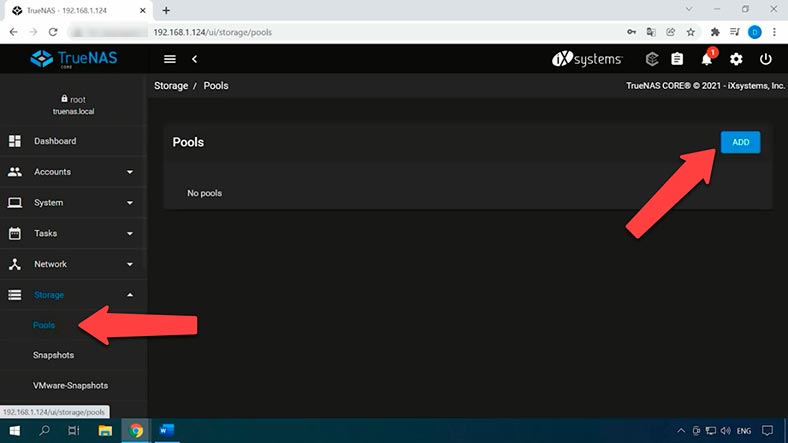
Donnez le nom du pool et sélectionnez les disques – pour RAID-z2, vous avez besoin d’au moins 4 disques – puis cliquez sur cette flèche ci-dessous pour ajouter des périphériques de stockage à la liste. Choisissez les disques ici, sélectionnez le niveau RAID dans la liste déroulante, puis cliquez sur «Créer».

Dans la fenêtre contextuelle indiquant que toutes les données seront effacées, cochez la case ici et cliquez sur «Créer un pool», et cela démarre le processus de formatage des disques et de construction du RAID.
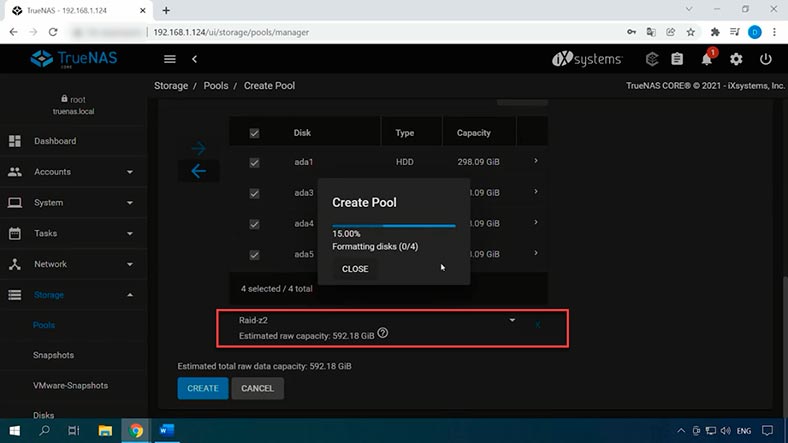
Comment configurer une connexion FTP
Par exemple, configurons une connexion FTP, écrivons des données sur la matrice RAID, puis imitons une situation de perte ou de panne du périphérique de stockage afin que les données qu’il contient ne soient plus accessibles.
Commençons par ajouter un nouvel ensemble de données pour la connexion FTP. Ouvrez l’onglet “Stockage” – “Pools” – appuyez sur le bouton à trois points – “Ajouter un ensemble de données”.
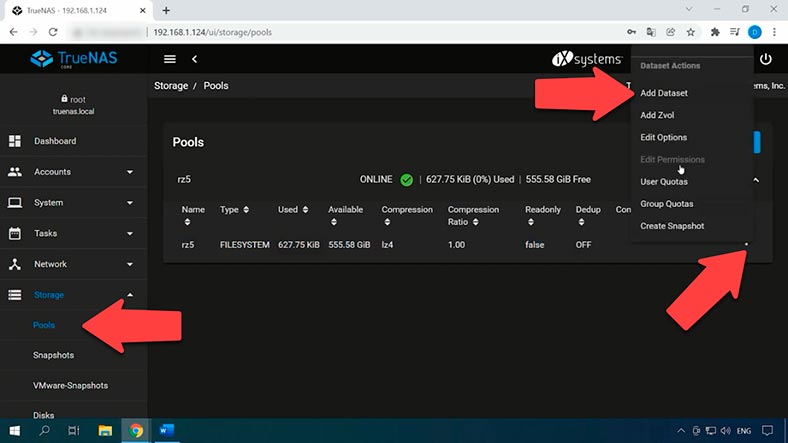
Attribuez un nom, ne modifiez pas les autres paramètres et cliquez sur «Envoyer». Créez un nouvel utilisateur pour FTP: «Comptes» – «Utilisateurs» – «Ajouter».
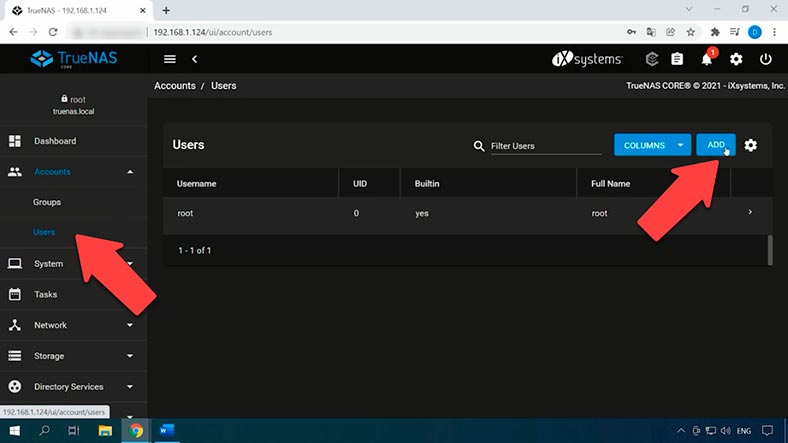
Donnez le nom et le mot de passe, décochez la case à côté de «Nouveau groupe principal» et choisissez «ftp» dans la liste. Sélectionnez ensuite le répertoire que nous avons créé précédemment, définissez les autorisations requises et enregistrez les paramètres.
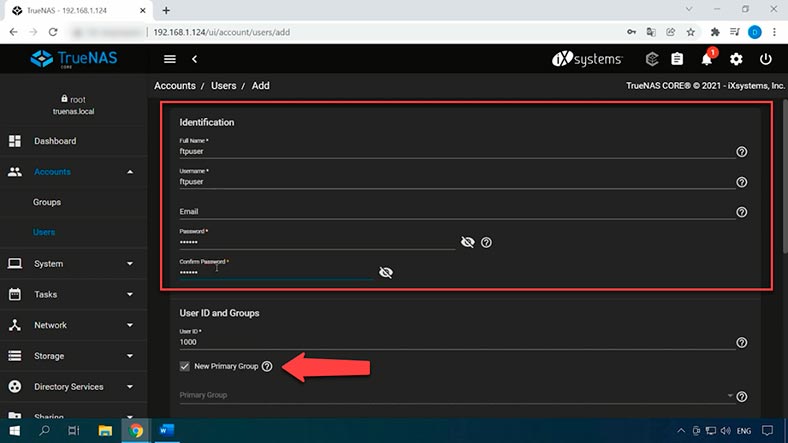
Revenons à l’ensemble de données que nous avons créé et modifions ses autorisations. Cliquez sur le bouton à trois points – «Modifier l’autorisation».
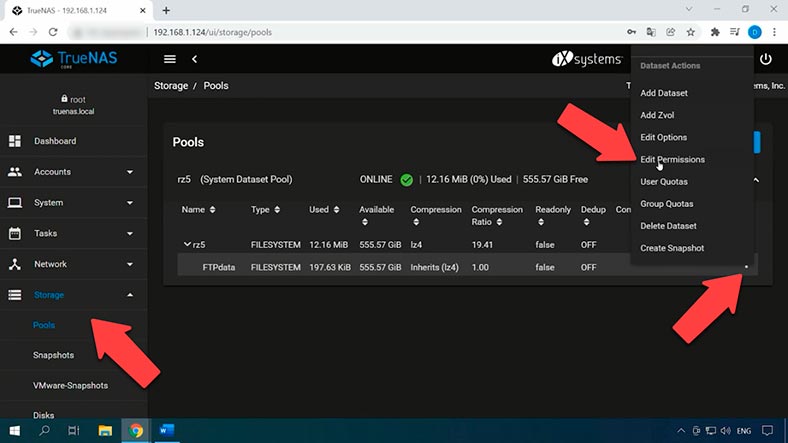
Choisissez l’utilisateur – «ftp» et le groupe – «FTP», cochez la case ici, confirmez-la, puis cochez les cases «Appliquer l’utilisateur». b> et «Appliquer le groupe», puis enregistrez les paramètres.
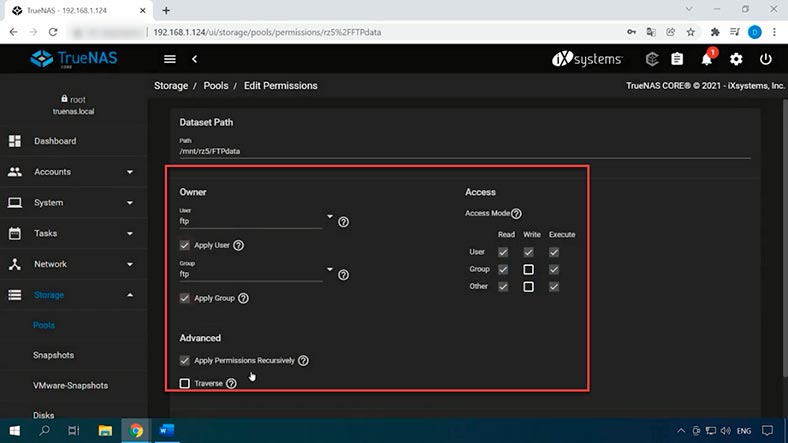
La dernière étape consiste maintenant à activer le serveur FTP. Ouvrez «Services», faites glisser le curseur vers la position «activé» et cochez la case pour le démarrage automatique.
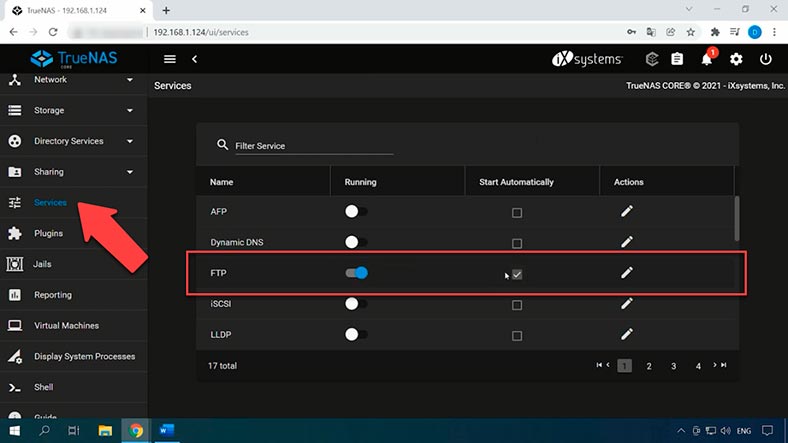
La connexion FTP est configurée, vérifions donc l’accès dans l’Explorateur: dans la barre d’adresse, saisissez l’adresse FTP du serveur, puis le login et le mot de passe de l’utilisateur.
Comment récupérer les données du RAID-z du premier et du deuxième niveau
Méthode 1. Récupération de données RAID-z

How to Recover Data from a RAID-z Array, ZFS File System, and a NAS with TrueNAS Core
Voyons maintenant comment récupérer certaines informations supprimées accidentellement d’une matrice RAID-z.
RAID-Z1 garantit que chaque bloc de données unique est écrit, de sorte que la récupération soit possible si l’un des disques subit une panne ou un problème. Dans ce cas, les données sont réparties de la manière la plus optimale possible dans la matrice. RAID-Z1 est très similaire au RAID 5, car il utilise un modèle de stockage de données à parité unique et est conçu pour survivre à la perte de l’un des disques de sa matrice. Mais comme je l’ai déjà dit, seuls quelques outils de récupération de données peuvent gérer ce type de RAID spécifique.
Hetman RAID Recovery prend en charge le système de fichiers ZFS et les matrices RAID-z de tous les niveaux. Ce programme peut reconstruire automatiquement un système RAID créé à l’aide de ce système de fichiers. Il s’agit d’une solution complète de récupération de données NAS pour vous aider à restaurer vos fichiers dans un certain nombre de scénarios différents. Ce programme prend en charge les systèmes de fichiers et les types RAID les plus courants.
Pour la récupération, retirez les disques du serveur et connectez-les à un ordinateur Windows. Si votre carte mère ne dispose pas de suffisamment de ports pour connecter tous les disques, il existe toutes sortes d’adaptateurs et de cartes d’extension pour résoudre ce problème.

Le programme analysera automatiquement les disques à la recherche d’informations de service, puis reconstruira le système RAID à la volée. Comme vous pouvez le voir, ma matrice RAID-z est affichée dans Gestionnaire de lecteurs.
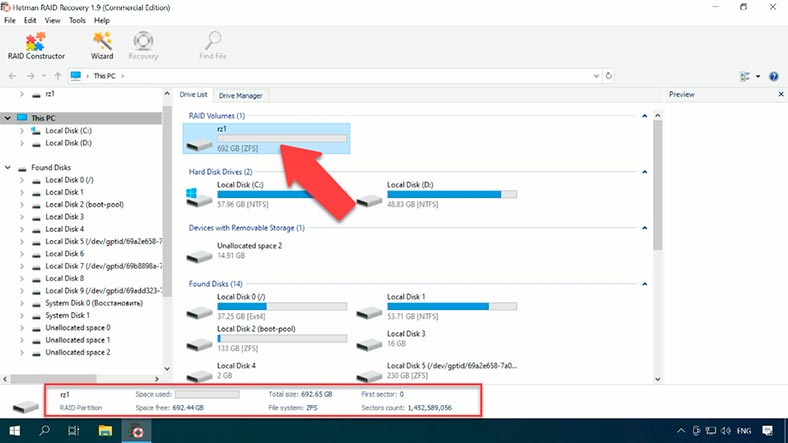
Pour démarrer le processus de récupération, analysez le lecteur: faites un clic droit sur la matrice – «Ouvrir» – «Analyse rapide». Avec l’analyse rapide, le programme n’a pas réussi à trouver les fichiers supprimés, mais les fichiers qui sont encore sur les disques sont tous disponibles pour la récupération. L’essentiel est que l’analyse rapide vous aidera à récupérer vos données en cas d’erreur matérielle ou lorsque votre système de stockage tombe en panne.
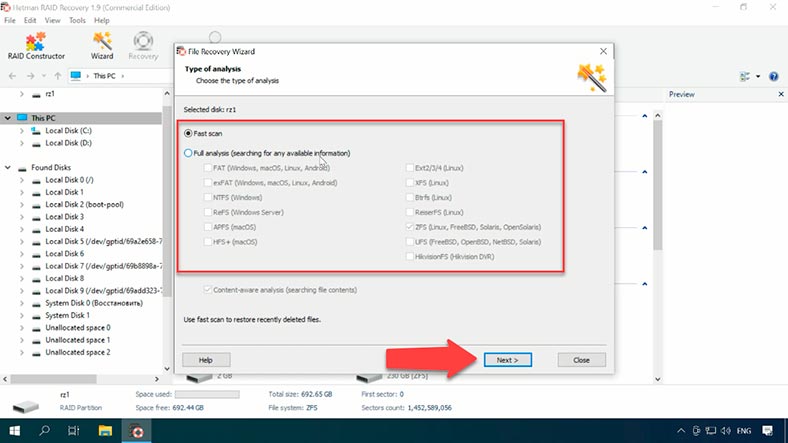
La structure des métadonnées dans le système de fichiers ZFS et RAID-z est conçue de telle manière que l’algorithme d’analyse rapide ne peut pas trouver les données supprimées car toutes les informations les concernant sont effacées du journal.
C’est pourquoi vous devez exécuter une analyse complète afin de rechercher les fichiers supprimés.
Faites un clic droit sur la partition, sélectionnez «Analyser à nouveau» et optez pour «Analyse complète», choisissez le système de fichiers – Suivant – et attendez la fin de l’analyse. Ce processus peut être assez long et le temps réel nécessaire pour le terminer dépend de la taille de votre matrice.
Une fois l’analyse terminée, accédez au répertoire où se trouvaient les fichiers supprimés et recherchez ceux que vous devez récupérer: pour votre commodité, il existe une fonctionnalité permettant de rechercher des fichiers par nom. Vous pouvez également vérifier le contenu du fichier avec l’option d’aperçu.
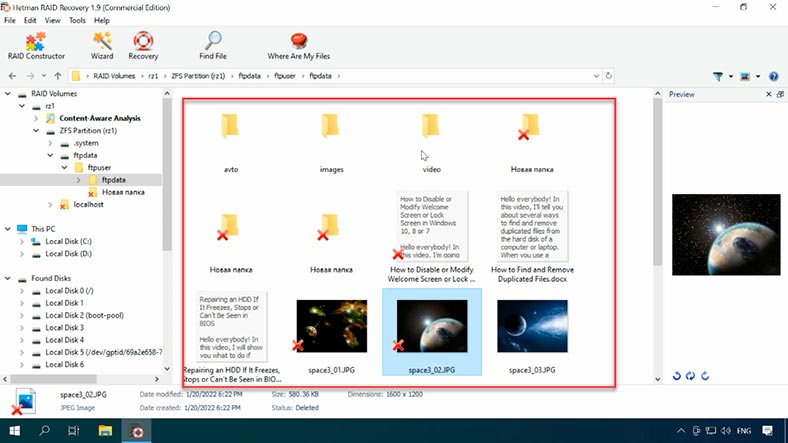
Comme vous pouvez le voir, le programme a réussi à retrouver tous les fichiers qui ont été supprimés du disque. Comme dernière étape, sélectionnez ceux dont vous avez besoin et cliquez sur «Récupération»; n’oubliez pas de sélectionner où exactement les fichiers doivent être enregistrés. Nous ne recommandons pas de les enregistrer sur le même disque, alors assurez-vous de disposer d’un autre périphérique de stockage sur lequel stocker vos données récupérées. Une fois le processus de récupération terminé, vous trouverez tous les fichiers dans le dossier que vous avez choisi.
Méthode 2. Comment récupérer les données d’un système RAIDz2 (deuxième niveau)
Afin de récupérer des informations à partir de RAID-z2 (c’est-à-dire une matrice de deuxième niveau), vous devez également connecter ses disques à un ordinateur Windows, puis exécuter Hetman RAID Recovery.
RAID-Z2 est plus résistante aux pannes car elle utilise deux blocs de parité et deux blocs de données pour chaque groupe de données. Elle est similaire au RAID 6 et peut survivre même si deux disques sont en panne. En RAID-Z2, vous devez utiliser au moins quatre disques. Ainsi, si votre ordinateur ne dispose pas de suffisamment de ports pour connecter tous les disques, vous pouvez facilement en exclure deux de la matrice.
Le programme a pu reconstruire la RAID même s’il manque deux disques. Faites un clic droit sur la RAID et exécutez l’analyse rapide. En conséquence, vous pouvez voir les fichiers qui sont encore sur les disques. Sélectionnez ceux que vous devez restaurer et faites-le.
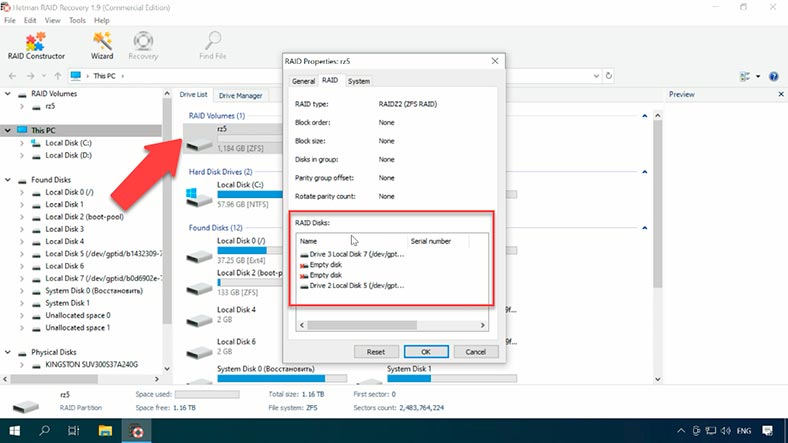
Si le programme ne parvient pas à trouver certains fichiers, ils peuvent avoir été effacés; dans ce cas, essayez «Analyse complète».
Conclusion
À la suite de ces tests, Hetman RAID Recovery a pu trouver 100% des données d’une matrice RAID-Z basée sur le système de fichiers ZFS et déployée sur un serveur TrueNAS. Le programme a réussi à récupérer les fichiers dans leur forme originale, sans aucun dommage ni perte de qualité.
Hetman RAID Recovery vous aidera à récupérer les données perdues si des fichiers sont accidentellement supprimés d’un disque dur à l’intérieur d’un système NAS, si un disque dur est formaté, si la matrice de disques est mal configurée, s’il y a des problèmes de micrologiciel, des erreurs logicielles ou dans d’autres scénarios. impliquant une perte de données, une perte d’accès au lecteur réseau ou un endommagement du volume RAID.









